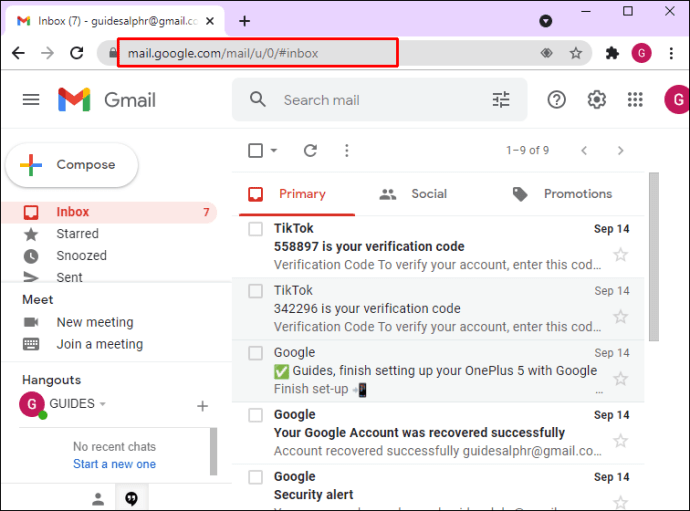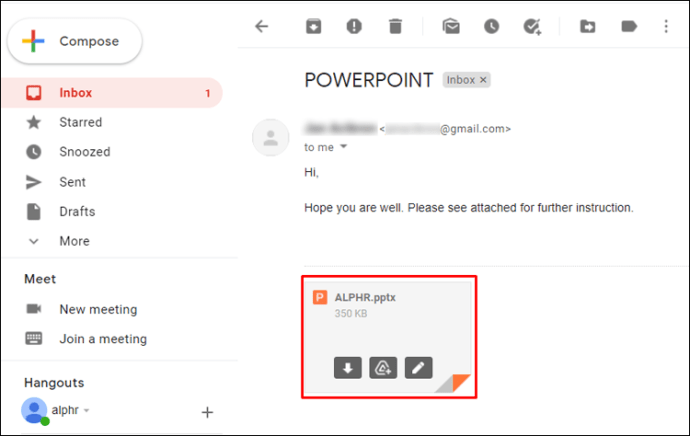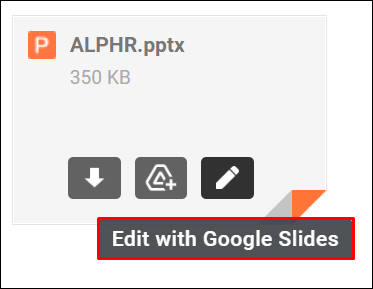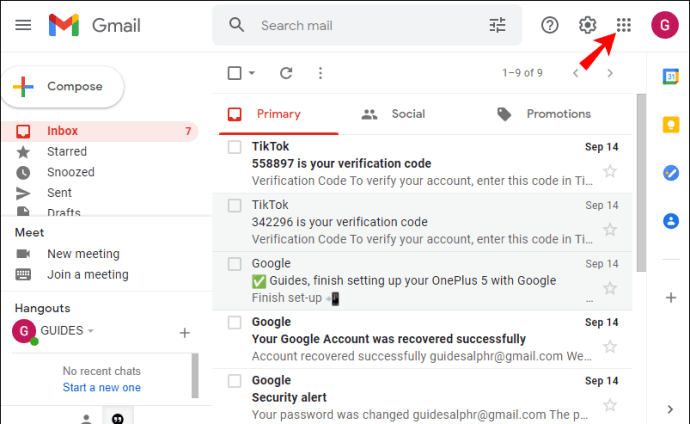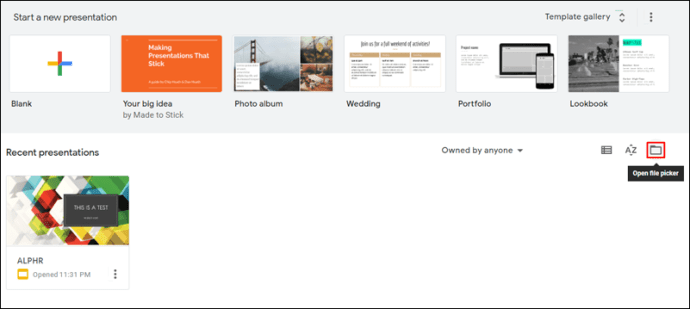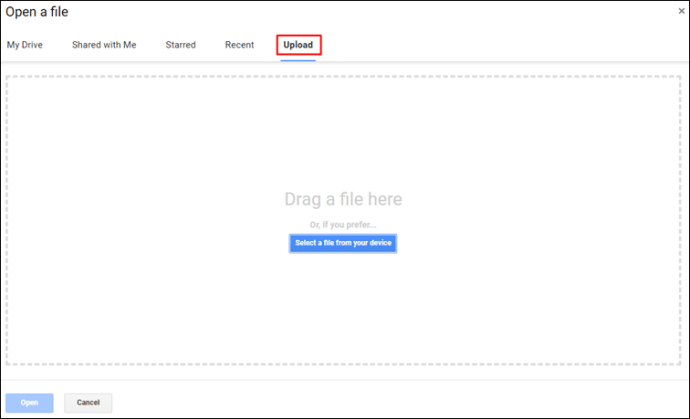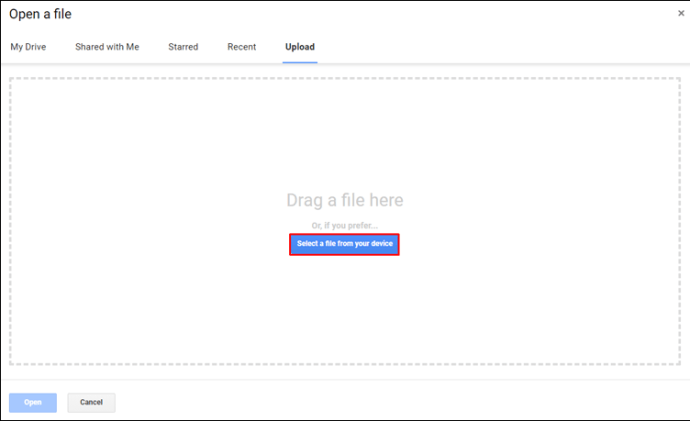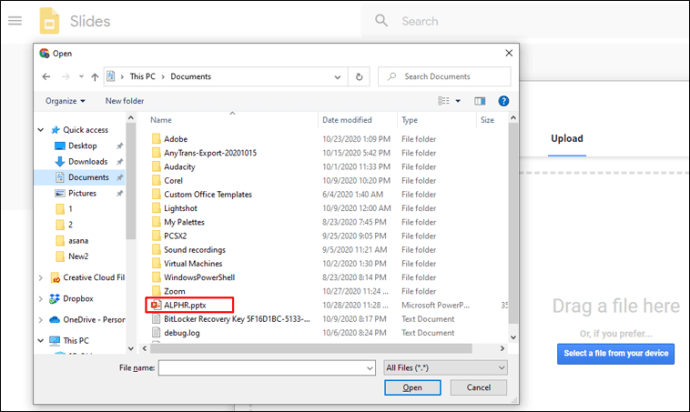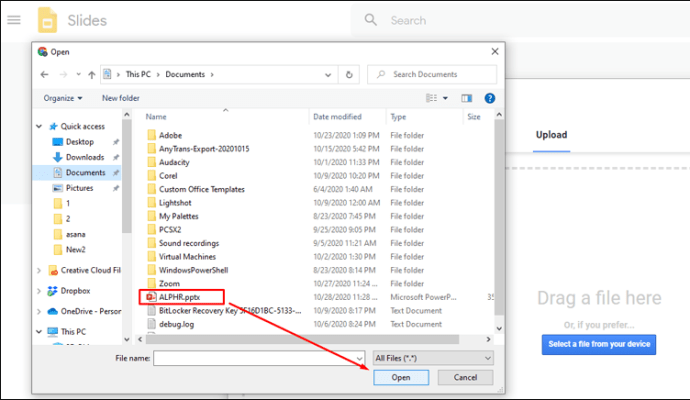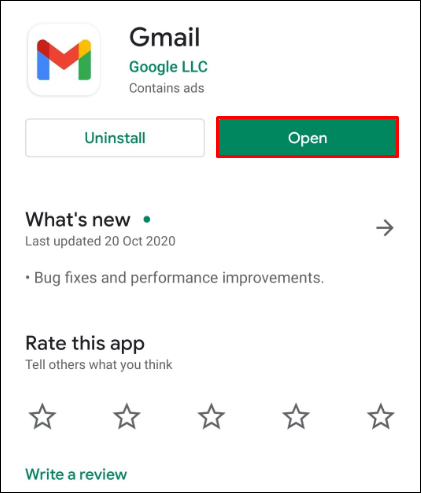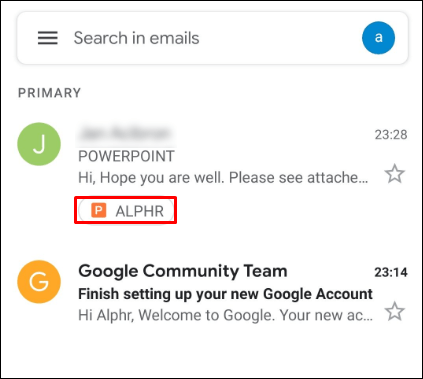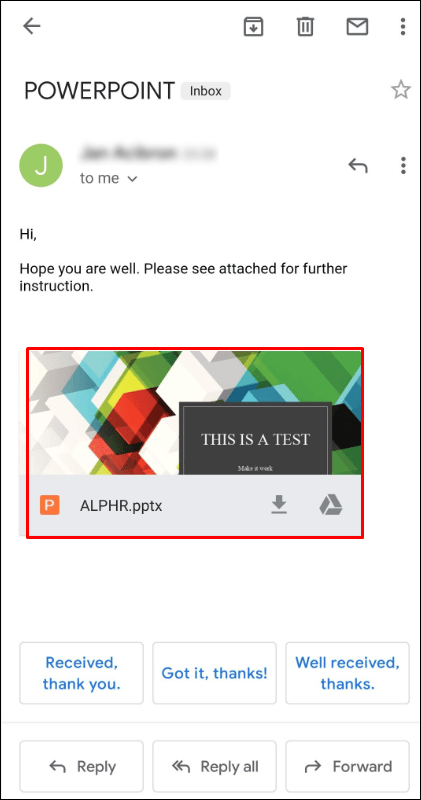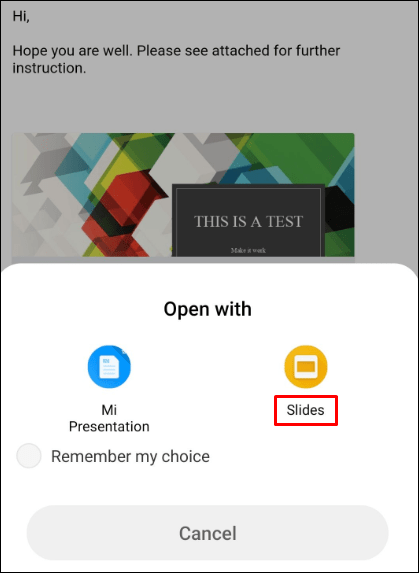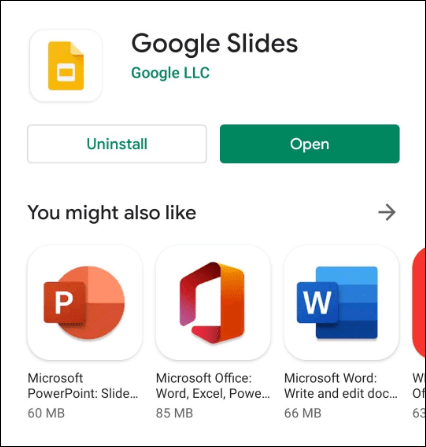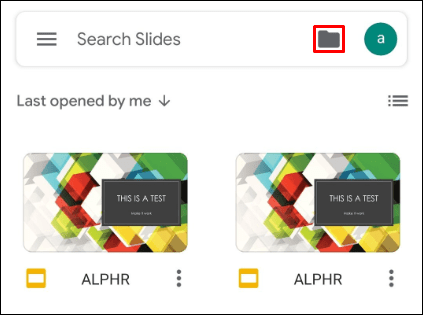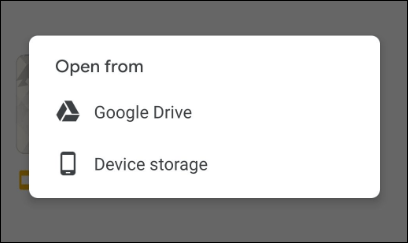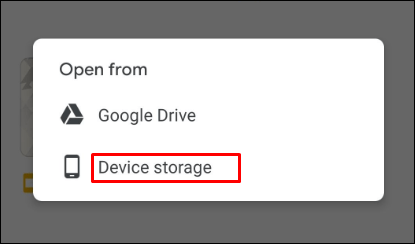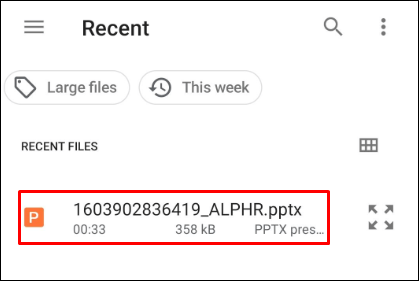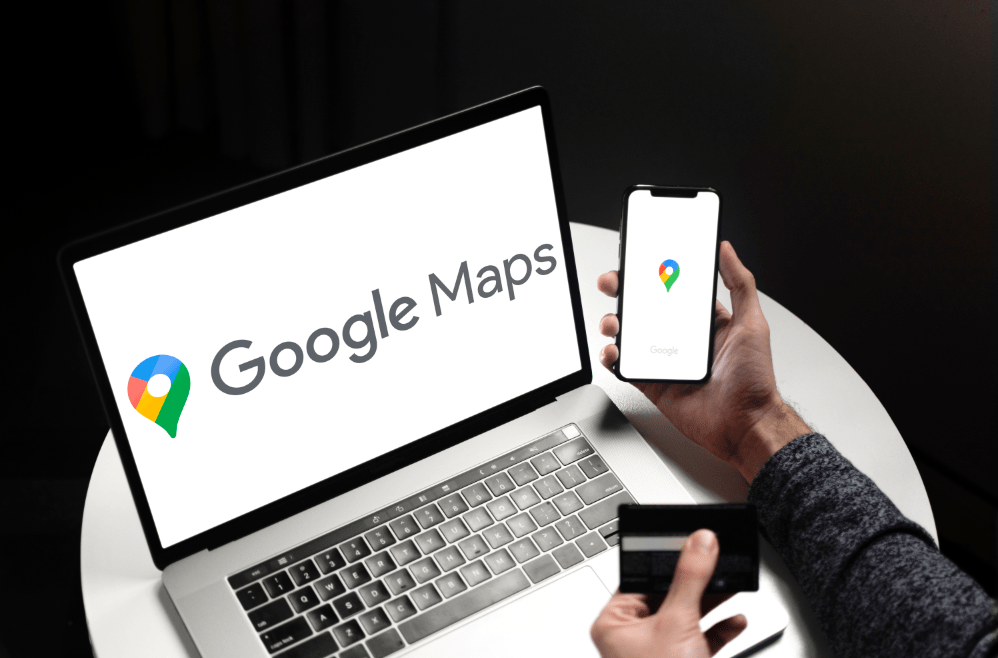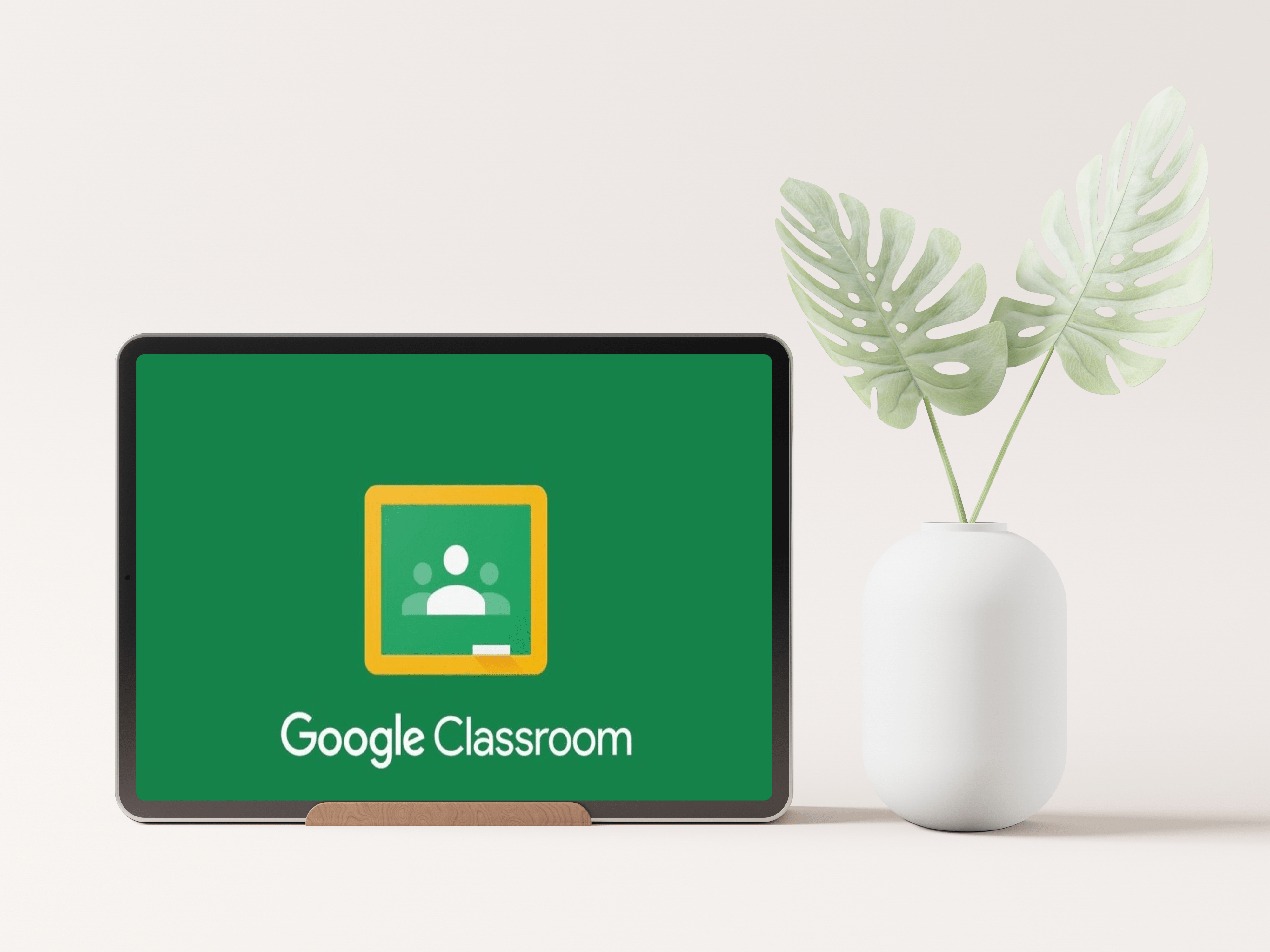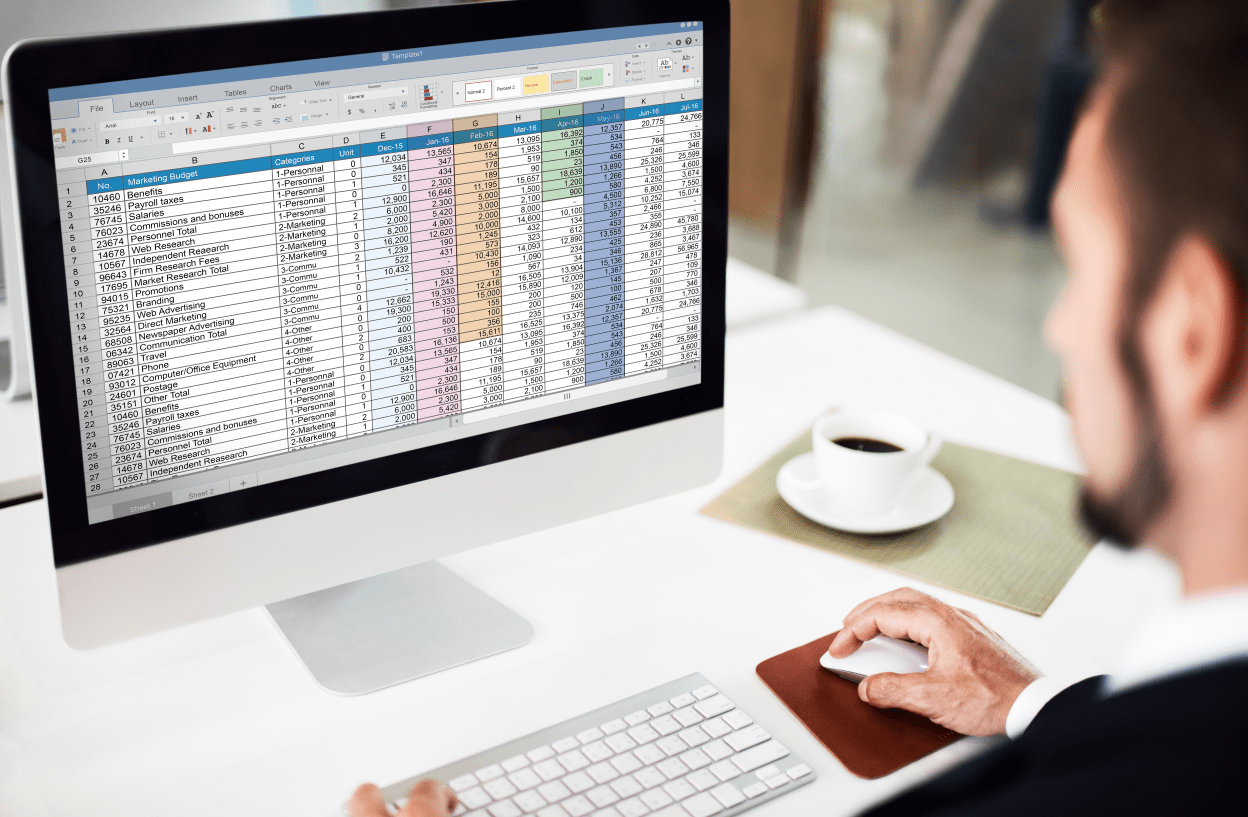В продължение на десетилетия PowerPoint на Microsoft е кралят на презентациите за слайдшоу. Единственият проблем е, че трябва да закупите Microsoft Officesuite.

За щастие сега има компетентни безплатни алтернативи на PowerPoint. С слайдовете на Google можете да създавате нови презентации, както и да отваряте съществуващи файлове на PowerPoint. За да научите как да го направите, проверете по -долу.
Как да отворите PowerPoint с Google Slides на компютър
Отварянето на PowerPoint с Google Slides на всеки компютър е лесно. Ако случайно вече нямате акаунт в Google, създайте го, като следвате тези стъпки.
Отваряне на PowerPoint презентация от вашия Gmail
Ако някой ви е изпратил презентация на PowerPoint до вашия Gmail, отварянето му в Google Slides ще отнеме само няколко кликвания.
- Отворете Gmail в браузър.
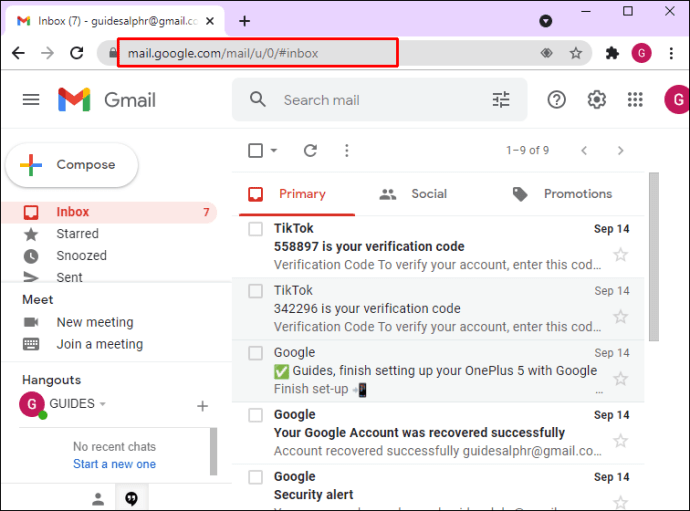
- Отворете имейла, който съдържа файла PowerPoint.
- В долната част на имейла трябва да видите прикачения презентационен файл. Задръжте курсора на мишката върху прикачения файл.
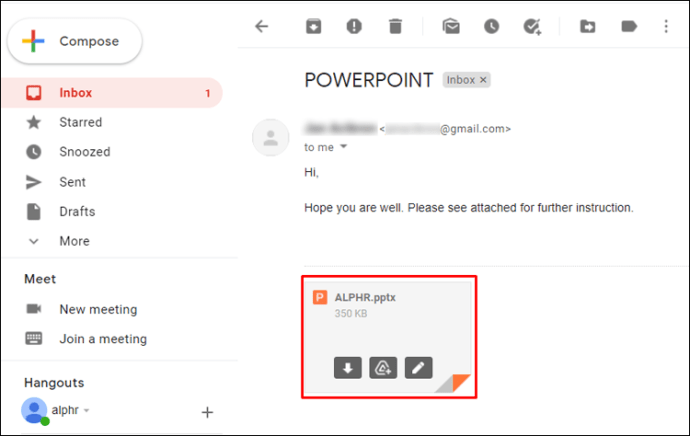
- В прикачения файл се появяват три икони. Щракнете върху Редактирайте с Google Презентации икона. Това е това вдясно, което прилича на молив.
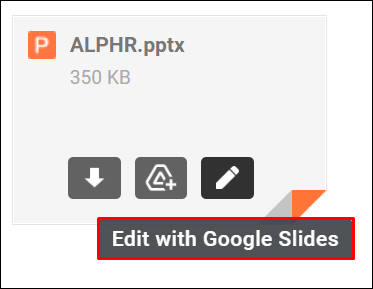
- Сега приложението Google Slides се отваря в нов раздел на браузъра с презентация PowerPoint.

От тук можете да продължите да разглеждате и редактирате презентацията. Моля, обърнете внимание, че Google Slides автоматично запазва всички промени, които правите в презентацията. Разбира се, винаги можете да отмените промените, като щракнете върху Отмяна икона в горния ляв ъгъл на лентата с инструменти на приложението. Можете също да използвате клавишната комбинация за отмяна, като натиснете Ctrl + Z. Ако случайно сте направили твърде много промени, които не можете да отмените, винаги можете да започнете отначало, като отворите файла за презентация отново.
Отваряне на PowerPoint презентация от папка
Ако сте изтеглили презентация на PowerPoint на компютъра си, следвайте стъпките по -долу.
- От входящата си поща в Gmail щракнете върху иконата на Google Apps в горния десен ъгъл на екрана (квадрат с девет точки до изображението на потребителския ви профил).
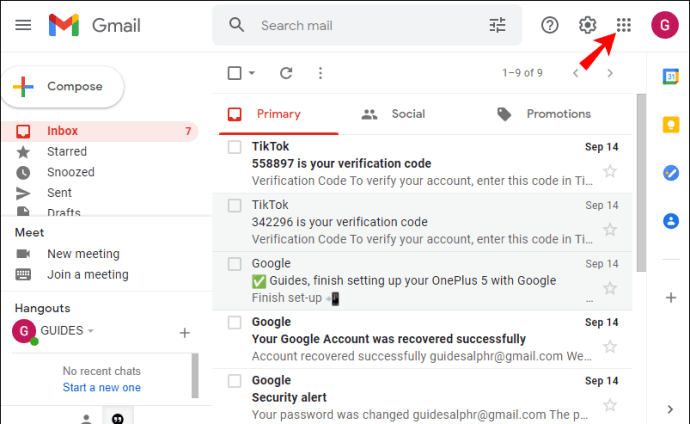
- Ще се появи изскачащо меню, превъртете надолу, докато намерите Слайдове приложение и кликнете върху него.

- В Последни презентации раздел, щракнете върху Отворете инструмента за избор на файлове икона. Това е най -отдясно и прилича на папка.
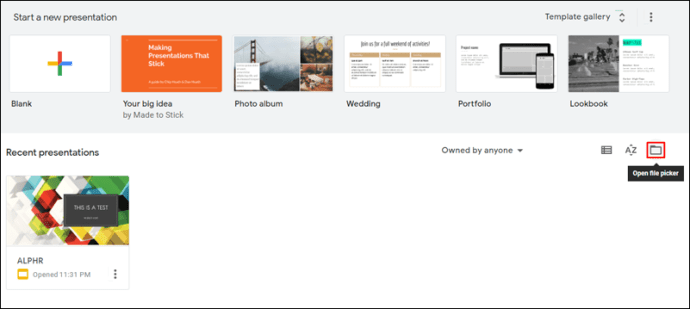
- Когато се появи изскачащият прозорец, щракнете върху Качване раздел.
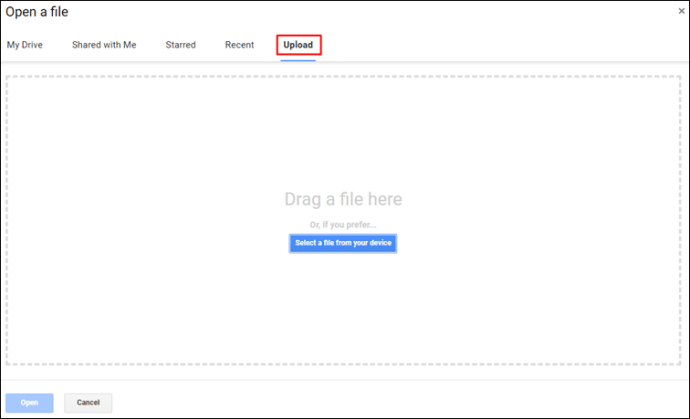
- Щракнете Изберете файл от вашето устройство.
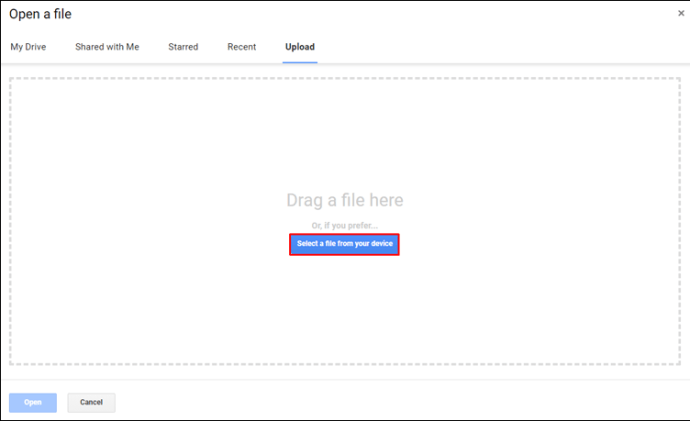
- Сега отидете на презентацията на PowerPoint.
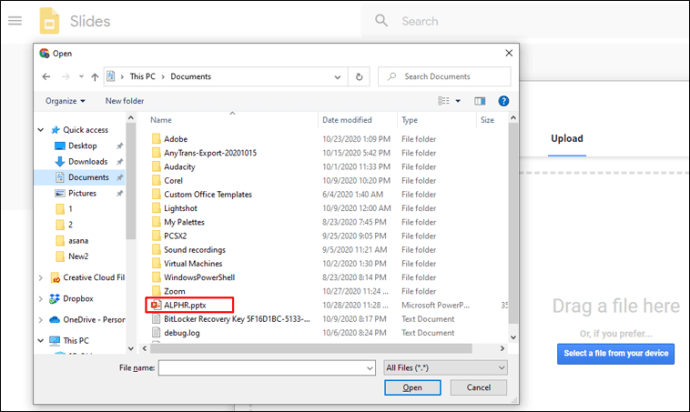
- Когато намерите файла, изберете го и щракнете върху Отворено бутон в долния десен ъгъл на прозореца.
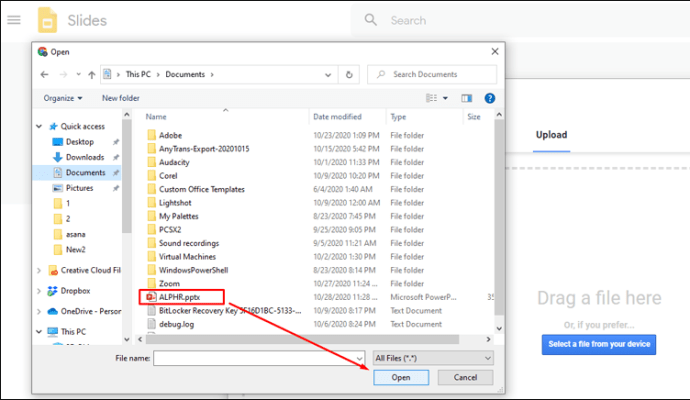
- Изчакайте файла да се качи.
- Файлът автоматично ще се отвори в Google Slides.
Сега остава само да продължите да разглеждате и редактирате презентацията. Както бе споменато в горния раздел, Google запазва всичките ви промени автоматично.
Как да отворите PowerPoint с Google Slides на iPhone
За да отворите презентация на PowerPoint с Google Slides на вашия iPhone или iPad, ще ви трябва следното:
- Профил в Google.
- Мобилно приложение Gmail.
- Мобилно приложение Google Диск.
- Мобилно приложение Google Slides.
Ако все още нямате акаунт в Google, създаването му е доста просто. Просто следвайте инструкциите в раздела „Как да отворите PowerPoint с Google Slides на Windows, Mac или Chromebook PC“ по -горе.
След това посетете App Store, за да инсталирате мобилни приложения Gmail, Google Drive и Google Slides на вашето устройство. След като имате всички приложения на устройството си, сте готови да започнете да играете с презентации на PowerPoint в приложението Google Slides.
Отваряне на PowerPoint презентация от вашия Gmail
За всеки, който използва приложението Gmail, можете да отворите PowerPoint с приложението Slides само в няколко стъпки.
- Стартирайте приложението Gmail на вашия iPhone.
- Във входящата си поща намерете имейла с приложената презентация на PowerPoint.
- Сега докоснете дълго прикачения файл.
- Докоснете Отваряне в слайдове от изскачащото меню, което се показва.
- Това ще отвори презентацията на PowerPoint в приложението Google Slides, което ще ви позволи да я видите и редактирате.
Отваряне на PowerPoint презентация от папка
Ако вече имате PowerPoint файл на устройството си, можете да го отворите с Google Slides по следния начин:
- Стартирайте приложението Google Slides на вашия iPhone.
- Докоснете Папка икона в горния десен ъгъл на екрана. Намира се от дясната страна на полето за търсене.
- Сега можете да изберете да отворите файла от Google Диск или от хранилището на вашето устройство.
- Каквато и опция да изберете, въпросът е само да намерите файла на PowerPoint, който искате да отворите.
Как да отворите PowerPoint с Google Slides на устройство с Android
Преди да опитате да отворите файл на PowerPoint на вашия Android с помощта на Slides, уверете се, че първо сте инсталирали приложенията за Gmail, Google Drive и Google Slides. Разбира се, тъй като използвате устройство с операционна система Android на Google, има вероятност вече да ги имате на вашия смартфон или таблет.
Отваряне на PowerPoint презентация от вашия Gmail
За потребителите на Android процесът на отваряне на PowerPoint файлове в Google Slides също е доста прост.
- Отворете Gmail на вашия смартфон.
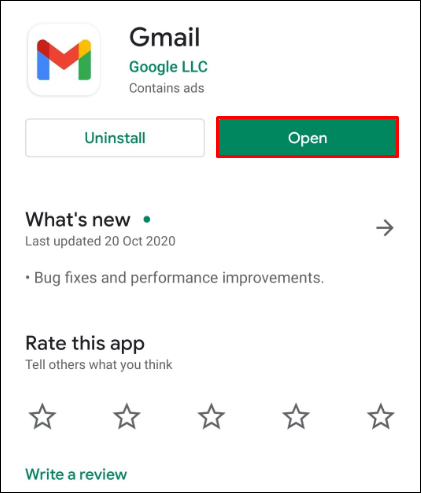
- Намерете и отворете имейла с приложената презентация на PowerPoint.
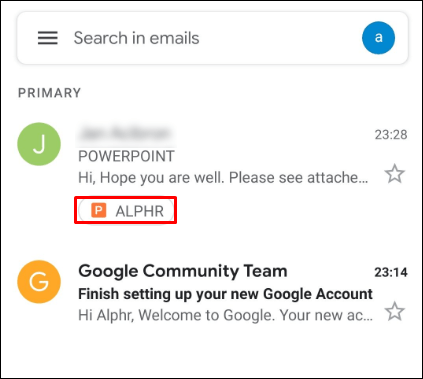
- Докоснете прикачения файл.
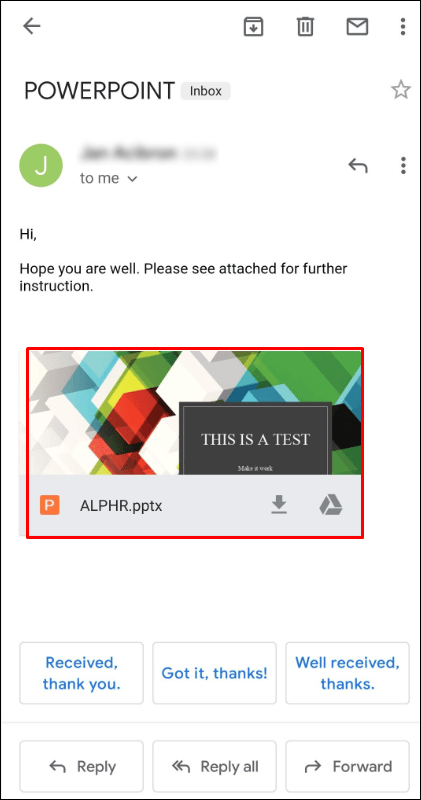
- От Отворен с меню, докоснете Слайдове.
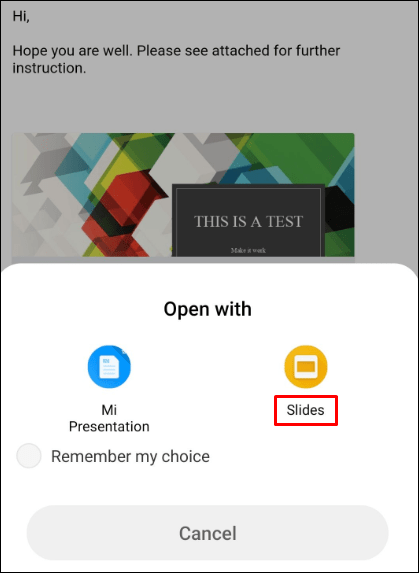
- Сега презентацията PowerPoint ще се отвори в приложението Google Slides, което ви позволява да преглеждате и редактирате съдържанието.
Отваряне на PowerPoint презентация от папка
Ако вече имате файл на PowerPoint на устройството си, просто го потърсете с помощта на приложението Слайдове.
- Отворете Google Slides на телефона си.
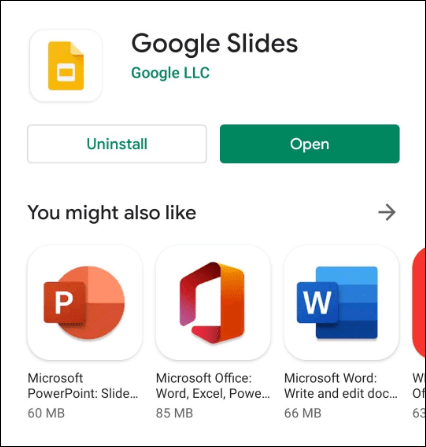
- В горния десен ъгъл на екрана ще забележите икона, приличаща на папка. Докоснете го.
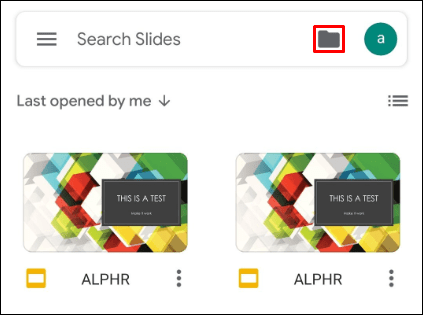
- The Отваряне от ще се появи изскачащо меню, което ви позволява да изберете дали искате да отворите презентационен файл Google Диск или Съхранение на устройството.
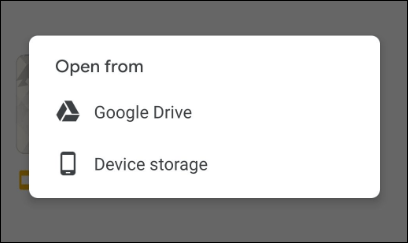
- Ако изберете Съхранение на устройството, ще се появи ново меню, което ще ви покаже всички презентационни файлове на вашето устройство.
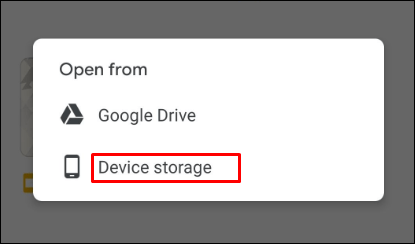
- Докоснете този, който искате да отворите и това е всичко.
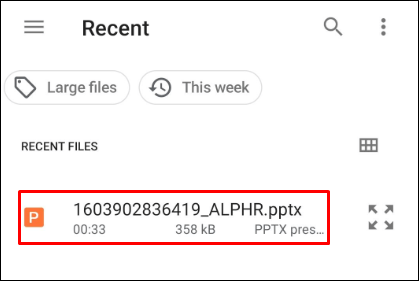
Пренасяне на PowerPoint в Google
Надяваме се, че тази статия ви е помогнала да научите как да отворите PowerPoint презентация с Google Slides. С поддръжката на широк спектър от устройства е сигурно, че ще намерите начин да направите това. Чрез използването на Gmail и Google Drive в комбинация със слайдове, редактирането на презентации безплатно е само на няколко кликвания (ortaps).
Успяхте ли да отворите PowerPoint файл в приложението Slides? Кой тип устройство обикновено използвате за редактиране на слайдшоу презентации? Моля, не се колебайте да споделите мислите си в секцията за коментари по -долу.